Как пользоваться anytrans на windows
Обновлено: 04.07.2024
iTunes. Как много боли в этом слове. Apple заставляет нас использовать монструозный медиакомбайн по каждому чиху, будь то добавление нескольких фото или загрузка нового эпизода любимого сериала. Но если говорить откровенно, то изначально создававшийся как удобный инструмент для синхронизации контента на iOS-устройствах iTunes уже давно не справляется со своими функциями. К счастью, есть альтернативные менеджеры контента, с которыми и работать попроще, и умеют они гораздо больше. Именно о таком менеджере под названием AnyTrans пойдет речь ниже.
AnyTrans предназначен для быстрой и удобной передачи файлов с компьютера на iPhone/iPad и наоборот. Музыку, фото, видео, приложения, книги, контакты, sms и другие данные можно добавить в ваш iOS-девайс буквально в два счета и так же просто вытащить их оттуда. Как и iTunes, приложение доступно на Mac и Windows.
AnyTrans влюбляет в себя с первого взгляда. Не в пример iTunes, он прост и интуитивен. Каждое устройство отображается на отдельной вкладке, где показана подробная информация о гаджете, занятое и свободное дисковое пространство. Отдельно отображается вкладка медиатеки iTunes, откуда можно без запуска «монстра» перенести интересующий вас контент на устройство. При этом приложение полностью поддерживает iOS 9 и даже новые iPhone 6s и 6s Plus.
Кнопки управления позволяют выполнять шесть основных действий:
- экспорт контента в iTunes;
- экспорт контента в компьютер;
- подключение к другому устройству;
- перенос нового контента в устройство;
- «клонирование» устройства;
- объединение контента с двух устройств.
Как видите, с их помощью можно не только быстро добавить новый альбом любимого исполнителя или свежий эпизод сериала, но и выполнять множество действий, которые iTunes даже не снились. Например, вы можете перенести на свой компьютер музыку с iOS-устройства приятеля или «клонировать» свой старый iPhone для быстрой миграции на новый. Более того, AnyTrans умеет копировать контент между устройствами напрямую.
Принцип каждой из операций прост: выбираем действие, указываем нужные условия и дожидаемся завершения процесса копирования.
Помимо основных операций, мы можем взаимодействовать с определенными типами данных. И это касается не только медиафайлов и приложений, но и контактов, заметок, календарей, а также резервных копий.
Делать это очень просто. Выбираем контент, который необходимо перенести, и указываем место назначения (iTunes, компьютер или другое устройство). Музыка, видео, фото, подкасты, книги, приложения — любыми из ваших файлов можно легко поделиться с друзьями или скачать их на компьютер.
Почти все вышеперечисленное — пусть в ограниченном виде и с рядом оговорок — есть и в iTunes, скажете вы. Чем же еще может удивить AnyTrans? На самом деле — многим. У него есть несколько интересных возможностей, на которых стоит остановиться подробнее.
Одной из самых полезных фишек является автоматическая конвертация при копировании медиафайлов, не поддерживаемых iOS. Просто перетащите любой фильм или клип в папку устройства, и AnyTrans на лету конвертирует его в MPEG–4 или H.264 в зависимости от настроек качества. Это же справедливо и для «чужих» аудиоформатов — прямо во время копирования они превратятся в AAC- или MP3-файлы.
Еще одна крутая фишка AnyTrans — это «клонирование» устройств. С ее помощью можно перенести все ваши данные с одного устройства прямиком в другое, независимо от версий ОС, на которых они работают. Такая возможность окажется очень полезной при переносе данных со старого устройства на новое.
Если вы не хотите копировать абсолютно все данные, то вам пригодится функция создания бэкапов. Она позволит вам сохранить только выбранные типы данных, например, приложения, и скопировать их на другое устройство. Сохраняются, кстати, не только приложения, но и все их документы и данные (сохранения игр и прочее).
Помимо создания собственных резервных копий, AnyTrans может открывать и стандартные бэкапы устройств из iTunes. Это тоже пригодится, если нужно «выудить» определенную информацию.
И еще одна вещь, которая не под силу iTunes. Пресловутая мечта сохранять документы и файлы на iOS-устройства, как на обычную флешку, с AnyTrans становится реальностью. В меню File System — Storage можно создать сколько угодно папок и поместить туда любые файлы, на сколько хватит свободного места. Там же вы сможете их просмотреть на другом компьютере.
Могу поспорить, что после установки AnyTrans открывать iTunes вы будете гораздо реже. Приложение полностью заменяет его, предоставляя все те же возможности, но в более удобном виде, плюс множество дополнительных фишек, недоступных в iTunes. Если вы устали бороться с медиакомбайном Apple, самое время присмотреться к альтернативе в виде AnyTrans.
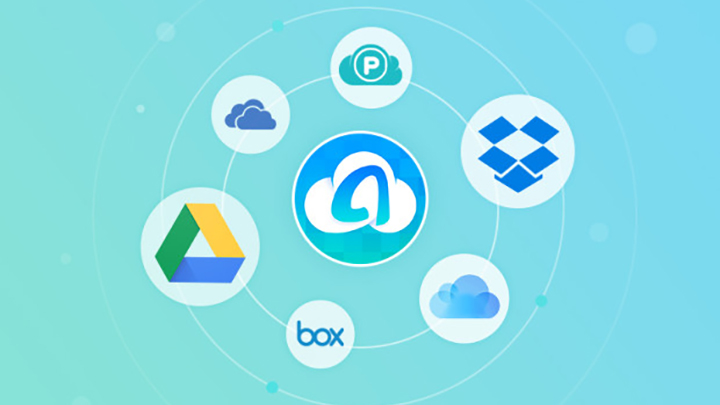
Отличное бесплатное решение для пользователей нескольких облачных хранилищ.

Все «облака» в одном месте
AnyTrans for Cloud изменяет привычное представление о работе с облачными хранилищами. Утилита объединяет все «облака» в рамках единого интерфейса, значительно расширяя возможности пользователей по работе с ними. Как это работает?



В программу можно добавить сколько угодно учетных записей облачных хранилищ, даже из одного сервиса. Все новые хранилища появляются в боковом меню для быстрого выбора. При выборе каждого хранилища в основном окне утилиты открывается список находящихся в нем папок и файлов, готовых к загрузке на компьютер, перемещению, организации или удалению.

Когда облачные хранилища добавлены, с ними можно начинать работать. Рассмотрим выполнение всех привычных действий в «облаках» через AnyTrans for Cloud.
Загрузка файлов из «облака» на компьютер и наоборот
Организация файлов
А вот в самой программе перетаскивание файлов по папкам не поддерживается. Тем не менее, организовывать файлы возможно при помощи контекстного меню.
Массовая чистка
Интерфейс AnyTrans for Cloud располагает к проведению чистки в облачных хранилищах. Программа позволяет выбирать файлы точечно или массово путем выделения мышью, что удобно при очистке и организации содержимого «облака».
Отправка ссылок на файл
В AnyTrans for Cloud имеется собственная система создания ссылок для файлов с целью их отправки другим пользователям. Создавать ссылки можно в том числе и для папок, что выручит, когда требуется поделиться большим количеством файлов.

В главном интерфейсе AnyTrans for Cloud только один небольшой недочет. В боковом меню отображаются лишь три облачных хранилища. Для просмотра всех остальных необходимо нажимать на кнопку с изображением троеточия. Больших неудобств это, конечно, не вызовет, к тому же есть возможность закреплять наиболее часто используемые хранилища вверху списка.

Кроме этого, все добавленные в программу «облака» могут показываться списком, в котором представлена дополнительная информация о заполненности хранилищ и дате их последнего использования.

Отметим, что по удобству управления файлами AnyTrans for Cloud схожа с AnyTrans для iOS и Android — продвинутыми файловыми менеджерами от этого же разработчика. В начале года мы подробно рассматривали версию AnyTrans в большом обзоре, рекомендуем ознакомиться.
Миграция из одного облака в другое
AnyTrans for Cloud изящным образом решает задачу миграции из одного облачного хранилища в другое. Задача выполняется буквально по трем щелчкам мыши. Вам необходимо выбрать все файлы в одном из хранилищ, нажать на функцию отправки и указать целевое «облако».

Сразу после этого AnyTrans for Cloud создает новую задачу по переносу данных. Прогресс ее завершения отслеживается в специальном меню в интерфейсе утилиты.

Столь удобная функция миграции позволяет навести порядок в облачных хранилищах, собрав все важные файлы в основном. Например, в том, где доступно больше всего места. AnyTrans for Cloud делает миграцию действительно простой задачей. Вам не придется первоначально загружать все файлы на компьютер и только затем перемещать их в другое хранилище. Копирование данных в AnyTrans for Cloud происходит напрямую, что сильно экономит время.
Разумеется, аналогичным способом выполняется и отправка конкретных файлов или папок из одного облачного хранилища в другое. Необязательно выбирать все файлы для переноса, можно обойтись только по-настоящему нужными.

Скорость передачи
И загрузка в любое облачное хранилище, и выгрузка из него на компьютер в AnyTrans for Cloud происходит в многопоточном режиме. Утилита одновременно передает по несколько файлов, за счет чего процесс загрузки молниеносный. Больше всего это заметно во время выгрузки данных сразу с нескольких облачных хранилищ или при осуществлении массового переноса файлов.
Веб-версия

Все хранилища под одним паролем
Огромное преимущество AnyTrans for Cloud заключается в отсутствии необходимости постоянно выполнять авторизацию в облачных хранилищах. Доступ ко всем «облакам» осуществляется по вводу пароля для утилиты AnyTrans for Cloud.

Не страдает ли от этого безопасность? Разработчики продумали этот важный момент. В утилите предусмотрена возможность быстрой блокировки паролем. При нажатии на кнопку с изображением замка утилита тут же блокируется, требуя пароль для входа. Эта функция будет очень полезна для пользователей, которые работают в опенспейсе или просто время от времени оставляют компьютер без присмотра.

Что касается общей безопасности при передаче файлов, то в этом плане переживать не приходится. Авторизация в учетных записях и процесс передачи файлов надежно защищены 256-битным шифрованием, взломать которое не в состоянии даже суперкомпьютеры.
Оценка
AnyTrans for Cloud — новая программа, поэтому разработчики сделали щедрое предложение для всех первых пользователей. Всем, кто начнет пользоваться AnyTrans for Cloud до 31 июля, будет выдан бесплатный премиум-аккаунт.
IMobie AnyTrans отличный способ управлять своим iPhone или iPad на Windows и Mac. Учитывая, что Apple планирует закрыть iTunes, имеет смысл, что лучшая замена iTunes станет горячей темой в социальных сетях.
Тем не менее, является ли AnyTrans хорошим выбором, и что он может делать именно? Мы собираемся ответить на эти вопросы в этой статье. Внимательно прочитайте наш обзор, и вы сможете принять лучшее решение.
Часть 1 : Обзор AnyTrans
AnyTrans был выпущен iMobie для пользователей iOS. Это, наверное, один из лучших альтернативы iTunes по управлению данными на вашем iPhone или iPad.
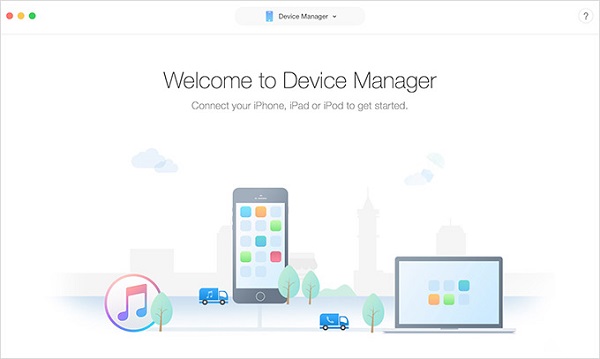
- Он способен быстро клонировать данные со старого iPhone на новый.
- Вам разрешено переносить данные Android на iPhone и автоматически объединять с текущими файлами.
- Для пользователей iPhone функция резервного копирования и восстановления является благословением.
- AnyTrans позволяет вам просмотреть все данные на iPhone и принять решение о резервном копировании определенных файлов.
- Кроме того, он включает в себя обширные функциональные возможности, такие как управление приложениями iPhone, доступ к iCloud или резервное копирование iTunes и многое другое.
- AnyTrans безопасен в использовании от вирусов и вредоносных программ.
- Это дорого и ограничивает бесплатную пробную версию с точки зрения количества передач файлов.
- Требуется установить iTunes на рабочий стол.
- Потребление ЦП и ОЗУ значительно.
Часть 2 : 5 - лучшие альтернативы AnyTrans
Если вам не нравится AnyTrans или он не работает на вашем устройстве, дополнительные параметры можно найти ниже.
Топ 1: MobieTrans

- Он содержит широкий спектр функций, связанных с передачей данных iOS, синхронизацией и управлением.
- Вам разрешено просматривать все существующие данные на вашем iPhone для выборочной передачи.
- Альтернатива AnyTrans упрощает управление данными iOS на ПК.
- Он предлагает некоторые расширенные функции, такие как объединение дублированных контактов и создавать рингтоны.
-
это настольная программа, поэтому вы должны установить ее на свой компьютер.
- Он недоступен для macOS 11.
Топ 2: Apeaksoft iPhone Transfer

-
безопасно передает данные между iPhone / iPad / iPod на ПК.
- Вы можете синхронизировать файлы с iPhone на компьютер, iTunes или другое устройство iOS.
- Это делает управление файлами легко, так как он организует все данные iOS по категориям.
- Это не повредит существующие данные на вашем устройстве iOS при синхронизации iPhone.
- Он не поддерживает синхронизацию данных между Android и iOS.
- Вы должны заплатить за лицензию после бесплатной пробной версии.
Топ 3: i-FunBox
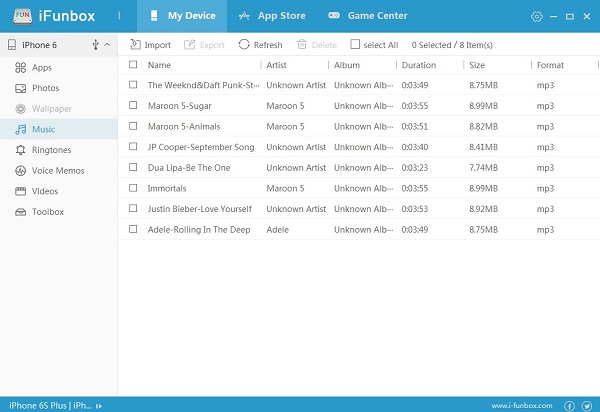
- Он превращает ваше устройство iOS в USB для простого управления вашими данными на iPhone.
- Вы можете импортировать и экспортировать файлы между iPhone и ПК, включая музыку, фотографии и многое другое.
- Если ваш iPhone взломан, вы можете получить доступ к корневой файловой системе iOS.
- Альтернатива AnyTrans абсолютно бесплатна для компьютеров с Windows и Mac.
- Вы можете получить доступ к App Store и Game Center на своем компьютере.
- Он не может работать с файлами приложений на iOS 8.3 или более ранних версиях.
- Менеджер iPhone не может синхронизировать данные между устройствами iOS напрямую.
- Вы не можете получить доступ к данным, хранящимся в резервных копиях iTunes или iCloud.
Топ 4: iExplorer
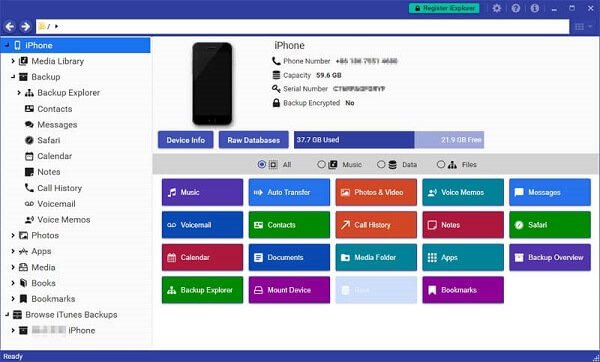
- Это дорого по сравнению с программным обеспечением, которое предлагает те же функции.
- В нем отсутствуют некоторые функции, такие как создание рингтонов для вашего устройства iOS.
- iExplorer требует QuickTime для предварительного просмотра мультимедийных файлов на iPhone.
Топ 5: iTools
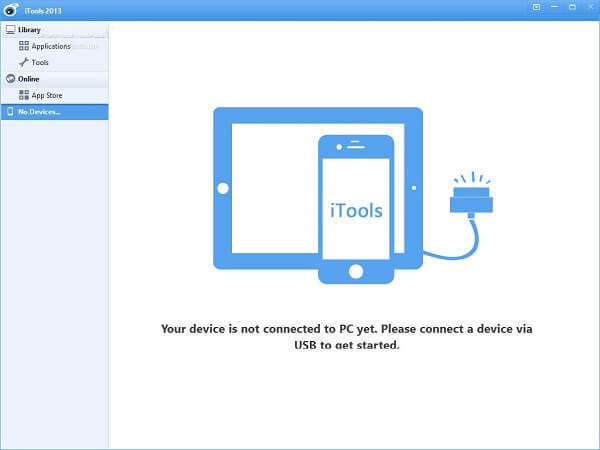
- Он отображает различную информацию о вашем iPhone, включая емкость аккумулятора, гарантию, адрес Wi-Fi и т. Д.
- Вы можете проверить общее пространство, занимаемое музыкой, фотографиями, видео и т. Д.
- С помощью этой альтернативы AnyTrans вы можете управлять и передавать данные iOS, не устанавливая ничего.
- Это поможет вам экспортировать и импортировать данные между iPhone и ПК, включая песни, фотографии, контакты и многое другое.
- Этот менеджер iPhone абсолютно бесплатно или бесплатно.
Заключение


Главное преимущество состоит в том, что AnyTrans может полностью заменить iTunes. Благодаря этой программе можно передавать любые файлы на мобильное устройство с компьютера и наоборот. Пользователи имеют возможность управлять фотографиями, музыкой, видео, книгами и так далее.
Пароль ко всем архивам: 1progs

К сожалению, программой можно пользоваться бесплатно на протяжении одного месяца. Для того, чтобы использовать все функциональные возможности необходима активация AnyTrans. На этом сайте вы можете скачать абсолютно бесплатно ключ AnyTrans.
Основные возможности программы:
- Объединение файлов с двух девайсов.
- Копирование информации с девайсов.
- Перемещение новых файлов на девайс.
- Синхронизация с другим девайсом.
- Экспорт файлов на ПК.
- Экспорт файлов непосредственно в iTunes.

Данная программа позволяет выполнять ряд таких функций, которые официальное приложение iTunes не в силах произвести. В числе таких функций копирование файлов старого устройства для максимально быстрого переноса на новое. Кроме того, AnyTrans позволяет копировать файлы между девайсами Apple напрямую.

Битая ссылка или обновилась версия программы? Напишите об этом в комментариях, обязательно обновим!
Если не подходит пароль к архиву или после извлечения не все файлы в архиве - смотрите раздел Помощь
Аналоги программы
Похожие программы смотрите в наших подборках программ
Читайте также:

